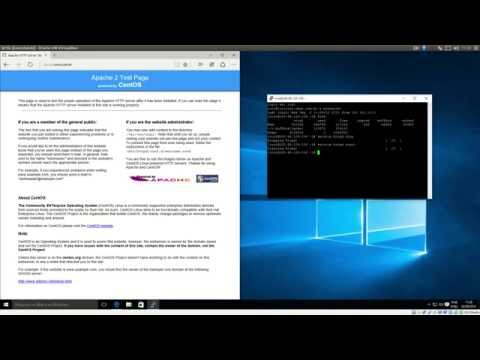Etapa 1: verificar qual versão do Android seu Chromebook está sendo executado
Antes de você sujar as mãos, primeiro, verifique se o Chromebook está executando uma versão do Android que ofereça aplicativos redimensionáveis.
Primeiro, clique na bandeja do sistema e depois no ícone de roda dentada.




Se você estiver executando a versão 7.1.1 ou superior, continue lendo.
Etapa 2: Ativar as opções do desenvolvedor
Enquanto você já está no menu "Configurações do Android", vamos em frente e ativar as configurações do desenvolvedor. Você precisará fazer isso para redimensionar os aplicativos.
Clique no menu Sobre o dispositivo.


Etapa 3: habilitar o redimensionamento de janelas
Clique no botão Voltar no canto superior esquerdo, que o levará de volta ao menu principal Configurações. Você verá uma nova opção aqui: Opções do desenvolvedor. Clique nesse menino mau.

Na parte inferior, localize a opção "Permitir redimensionamento gratuito de janela arrastando a borda" e ative-a. Assim, você poderá redimensionar os aplicativos para Android. Lembre-se de que isso não funciona com todos os apps. Se eles não forem atualizados em algum momento, eles não serão compatíveis. Muitos aplicativos modernos (com bons desenvolvedores) devem estar a bordo, no entanto.

Opcional: Defina o tamanho padrão para aplicativos pré-nougat
Agora, você pode parar por aqui e terminar, mas também há outra opção que você deve verificar, que determinará o tamanho padrão dos aplicativos que não foram projetados para o Android Nougat.
Unironically, é chamado "Tamanho padrão e orientação para aplicativos pré-Nougat e aplicativos retratados irreversíveis." Isso é um bocado. Mas clique de qualquer maneira.